SAP Business Warehouse bağlayıcısı sorunlarını giderme
Bu makalede SAP Business Warehouse (BW) bağlayıcısıyla çalışmaya yönelik sorun giderme durumları (ve olası çözümler) sağlanmaktadır.
SAP BW gelişmiş izlemelerini toplama
Not
SAP BW sunucusuna gönderilen bir sorgunun izlemesini toplamak için yalnızca Power BI Desktop kullanılarak sağlanacak bazı seçenekler ve ayarlar gerekir. Power BI Desktop'ın bir kopyası yoksa Microsoft İndirme Merkezi'nden bir kopya edinebilirsiniz. Bu ücretsiz sürümü kullanarak gelişmiş izlemeler için tüm gerekli seçenekleri ve ayarları ayarlayabilirsiniz.
Çoğu zaman bir hata oluştuğunda, SAP BW sunucusuna gönderilen sorgunun ve yanıtının bir izlemesini toplamak avantajlı olabilir. Aşağıdaki yordamda SAP BW bağlayıcısı kullanılarak oluşan sorunlar için gelişmiş izlemelerin nasıl ayarlanacağı gösterilmektedir.
Çalışıyorsa Power BI Desktop'ı kapatın.
Yeni bir ortam değişkeni oluşturun:
Windows Denetim Masası Sistem>Gelişmiş Sistem Ayarlar'ni seçin.
Ayrıca bir Komut İstemi açıp sysdm.cpl girebilirsiniz.
Sistem Özellikleri'nde Gelişmiş sekmesini ve ardından Ortam Değişkenleri'ni seçin.
Ortam Değişkenleri'ndeki Sistem Değişkenleri'nin altında Yeni'yi seçin.
Yeni Sistem Değişkeni'nde, Değişken adı'nın altında PBI_EnableSapBwTracing girin ve Değişken değeri'nin altına true yazın.
Tamam'ı seçin.
Bu gelişmiş izleme etkinleştirildiğinde, İzlemeler klasöründe SapBw adlı ek bir klasör oluşturulur. traces klasörünün konumu için bu yordamın geri kalanına bakın.
Power BI Desktop açın.
Yakalamadan önce önbelleği temizleyin.
- Power BI desktop'ta Dosya sekmesini seçin.
- Seçenekler ve ayarlar>Seçenekler'i seçin.
- Genel ayarlar'ın altında Veri Yükü'ne tıklayın.
- Önbelleği Temizle'yi seçin.
Seçenekler ve ayarlar'dayken izlemeyi etkinleştirin.
- Genel ayarlar'ın altında Tanılama'yı seçin.
- İzlemeyi etkinleştir'i seçin.
Seçenekler ve ayarlar>Genel>Tanılama'dayken Kilitlenme dökümü/izlemeler klasörünü aç'ı seçin. Yeni izlemeleri yakalamadan önce klasörün temiz olduğundan emin olun.
Sorunu yeniden üretin.
İşiniz bittiğinde, günlüklerin diske boşaltılmaması için Power BI Desktop'ı kapatın.
Yeni yakalanan izlemeleri SapBw klasörü altında görüntüleyebilirsiniz (SapBw klasörünü içeren traces klasörü, Power BI Desktop'taki Tanılama sayfasında Kilitlenme dökümü/izlemeler klasörünü aç seçilerek gösterilir).
İşiniz bittiğinde ortam değişkenini kaldırarak veya PBI_EnableSapBwTracing false olarak ayarlayarak bu gelişmiş izlemeyi devre dışı bıraktığınıza emin olun.
CPIC izlemeleriyle SAP BW gelişmiş izlemelerini toplama
Kimlik doğrulaması veya çoklu oturum açma (SSO) sorunlarını araştırıyorsanız, 2d adımı dışında SAP BW gelişmiş izlemelerini toplama bölümünde açıklanan yordamın aynısını kullanın, aşağıdaki ek sistem değişkenlerini ve değerlerini girin:
- CPIC_TRACE—3
- CPIC_TRACE_DIR— geçerli bir klasör, örneğin: E:\traces\CPIC
Yordamın geri kalanı aynı kalır. CPIC izlemelerini CPIC_TRACE_DIR ortam değişkeninde belirttiğiniz klasörde görüntüleyebilirsiniz. SapBw klasörünün altında normal izlemeleri de görüntüleyebilirsiniz.
Ayrıca, işiniz bittiğinde ortam değişkenlerini kaldırarak veya BI_EnableSapBwTracing false ve CPIC_TRACE 0 olarak ayarlayarak bu gelişmiş izlemeyi devre dışı bıraktığınıza emin olun.
SAP .NET bağlayıcısının temiz yüklemesini gerçekleştirme
SAP .NET bağlayıcısının yeniden yüklenmesi gerekirse:
SAP .NET Bağlan veyasını kaldırın (kaldırın).
Kaldırdıktan sonra, aşağıdaki yolların MEVCUT DEĞİl veya DLL'ler içermediğinden emin olarak SAP .NET Bağlan or'ın Genel Bütünleştirilmiş Kod Önbelleği'ne (GAC) yüklenmediğini doğrulayın:
32 bit GAC:
C:\Windows\Microsoft.NET\assembly\GAC_32\sapnco\v4.0_3.0.0.42__50436dca5c7f7d23
C:\Windows\Microsoft.NET\assembly\GAC_32\sapnco_utils\v4.0_3.0.0.42__50436dca5c7f7d23
64 bit GAC:
C:\Windows\Microsoft.NET\assembly\GAC_64\sapnco\v4.0_3.0.0.42__50436dca5c7f7d23
C:\Windows\Microsoft.NET\assembly\GAC_64\sapnco_utils\v4.0_3.0.0.42__50436dca5c7f7d23
İkili dosyaların Program Dosyaları'nda olmadığını doğrulayın. Aşağıdaki konumların mevcut olmadığından veya boş olduğundan emin olun:
C:\Program Files\SAP\SAP_DotNet Bağlan or3_Net40_x64
C:\Program Files (x86)\sap\SAP_DotNet Bağlan or3_Net40_x86
Bağlayıcıyı yeniden yükleyin ve Derlemeleri GAC'ye yükle seçeneğini belirtmeyi unutmayın. En son 3.0.23 sürümünü kullanmanızı öneririz.
Hata iletileriyle ilgili sorunları giderme
SAP BW ErrorCode yöntemi bulunamadı
Method not found: 'Int32 SAP.Middleware.Connector.RfcBaseException.get_ErrorCode()'
SAP BW sunucusunda bir hata oluştuğunda ve SAP .NET bağlayıcısı bu hata hakkında bilgi almaya çalıştığında bu hata oluşur. Ancak, bu hata gerçek hatayı gizleyebilir. Bu hata şu durumlarda oluşabilir:
SAP .NET bağlayıcısının eski bir sürümünü kullanma.
SAP .NET bağlayıcısının birden çok sürümü yüklenir.
SAP .NET bağlayıcısı, bir kez Genel Bütünleştirilmiş Kod Önbelleği'ne (GAC) ve bir kez GAC'de değil, iki kez yüklendi.
Bağlayıcıyı yeniden yüklemek için SAP .NET bağlayıcısının temiz yüklemesini gerçekleştirme bölümündeki yönergeleri izleyin.
Bu işlem sorunu çözmez, ancak gerçek hata iletisini sağlar.
Özel durum: 'Microsoft.Mashup.Engine1.Library.SapBusinessWarehouse için tür başlatıcı.
SapBwMicrosoftProviderFactoryService' bir özel durum oluşturdu.
Bağlayıcıyı yeniden yüklemek için SAP .NET bağlayıcısının temiz yüklemesini gerçekleştirme bölümündeki yönergeleri izleyin.
Bu bağlayıcı bir veya daha fazla ek bileşen gerektirir
Bu hata iletisini alırsanız aşağıdaki sorun giderme adımlarını kullanın:
SAP .NET bağlayıcısının sürümünün doğru bit uzunluğunda yüklendiğini doğrulayın. Power BI Desktop 64 bit yüklüyse 64 bit SAP .NET bağlayıcısını yüklediğinizden emin olun.
SAP .NET Bağlan or yüklenirken DERLEMEleri GAC'ye yükle seçeneğinin denetlendiğini doğrulayın. GAC'nin yüklü olduğunu doğrulamak için Windows Gezgini'ni açın ve şuraya gidin:
C:\Windows\Microsoft.NET\assembly\GAC_64\sapnco
Örneğin, tam yol şu olabilir:
C:\Windows\Microsoft.NET\assembly\GAC_64\sapnco\v4.0_3.0.0.42__50436dca5c7f7d23\sapnco.dll
SAP .NET bağlayıcısının 32 bit sürümünü yüklediyseniz, C:\Windows\Microsoft.NET\assembly\GAC_32\sapnco\v4.0_3.0.0.42__50436dca5c7f7d23\sapnco.dll (ve Power BI Desktop'ın 32 bit sürümüne ihtiyacınız olacaktır).
GAC'yi denetlemenin bir diğer yolu da gacutil kullanmaktır (tanımlayıcı ad imzalamayı devre dışı bırakma seçeneklerinden biri). 64 bit komut isteminden çalıştırmanız gerekir. Bir komut istemi açarak, gacutil.exe yoluna giderek ve yürüterek GAC'nin içeriğini de kontrol edebilirsiniz:
gacutil -l
Örneğin, çıktıda şunları görmeniz gerekir:
sapnco, Sürüm=3.0.0.42, Culture=neutral, PublicKeyToken=50436dca5c7f7d23, processorArchitecture=AMD64 sapnco_utils, Version=3.0.0.42, Culture=neutral, PublicKeyToken=50436dca5c7f7d23, processorArchitecture=AMD64
"İşlev için RFC yetkilendirmesi yok ...*
2.0 uygulaması aşağıdaki BAPI'lere erişim gerektirir. Sorunu çözmek için SAP Temel ekibine başvurun ve kullanıcı için bu BAPI'ler ve RFC'ler için izin isteyin.
Bağlantı:
- RFC_PING
- RFC_METADATA_GET
MDX yürütmesi:
- RSR_MDX_CREATE_OBJECT
- BAPI_MDDATASET_CREATE_OBJECT
- BAPI_MDDATASET_SELECT_DATA
- BAPI_MDDATASET_DELETE_OBJECT
- RSR_MDX_GET_AXIS_INFO
- RSR_MDX_GET_AXIS_DATA
- RSR_MDX_GET_CELL_DATA
- BAPI_MDDATASET_GET_AXIS_INFO
- BAPI_MDDATASET_GET_AXIS_DATA
- BAPI_MDDATASET_GET_CELL_DATA
ExecutionMode düzleştirme:
- RSR_MDX_GET_FLAT_DATA
- RSR_MDX_GET_FS_DATA
- BAPI_MDDATASET_GET_FLAT_DATA
- BAPI_MDDATASET_GET_FS_DATA
ExecutionMode akışı:
- BAPI_MDDATASET_GET_STREAMDATA
- BAPI_MDDATASET_GET_STREAMINFO
ExecutionMode BasXml:
- RSR_MDX_BXML_GET_DATA
- RSR_MDX_BXML_GET_GZIP_DATA
- RSR_MDX_BXML_GET_INFO
- RSR_MDX_BXML_SET_BINDING
Meta veriler:
- BAPI_MDPROVIDER_GET_DIMENSIONS
- BAPI_MDPROVIDER_GET_CATALOGS
- BAPI_MDPROVIDER_GET_CUBES
- BAPI_MDPROVIDER_GET_MEASURES
- BAPI_MDPROVIDER_GET_HIERARCHYS
- BAPI_MDPROVIDER_GET_LEVELS
- BAPI_MDPROVIDER_GET_PROPERTIES
- BAPI_MDPROVIDER_GET_MEMBERS
- BAPI_MDPROVIDER_GET_VARIABLES
Bilgi:
- BAPI_IOBJ_GETDETAIL (yazılan boyutlar için gereklidir (DATS, TIMS))
- BAPI_USER_GET_DETAIL (yalnızca düzleştirme arabirimi için kullanılır)
- RFC_READ_TABLE (katalog adları ve belirli değişken değerleri çağrıları için gereklidir)
Temel alınan SAP .NET bağlayıcısı tarafından çağrılabilir:
- RFC_GET_FUNCTION_INTERFACE
- FUNCTION_IMPORT_INTERFACE
- DDIF_FIELDINFO_GET
- SYSTEM_FINISH_ATTACH_GUI
- BGRFC_DEST_CONFIRM
- BGRFC_CHECK_UNIT_STATE_SERVER
- BGRFC_DEST_SHIP
- ARFC_DEST_SHIP
- RFC_FUNCTION_SEARCH
- RFC_SYSTEM_INFO
- RFC_SET_REG_SERVER_PROPERTY
- RFC_DOCU
- SEO_GET_CLIF_REMOTE
- SYSTEM_PREPARE_ATTACH_GUI
- API_CLEAR_TID
- ARFC_DEST_CONFIRM
Yöntem bulunamadı 'Int32 SAP. Middleware. Bağlan veya. RfcBaseException.get_ErrorCode()
SAP .NET bağlayıcısının düzgün yüklendiğini doğrulayın. Bkz. SAP .NET bağlayıcısının temiz yüklemesini gerçekleştirme.
Bu hata, GAC'deki yüklü sürüm beklenen 3.0.18.0 sürümünden düşük olduğunda görüntülenir. SAP Not 2417315 bu senaryo ele alınmaktadır.
Bağlayıcı tarafından ayarlanan Bağlan ion dizesi özellikleri
Hem SNC İş Ortağı Adı hem de SNC Kitaplığı sağlandığında SAP BW Application Server bağlayıcısı (uygulama 2.0) bağlantı dizesi şu özellikleri ayarlar:
- SNC_MODE—SncModeApply
- SNC_LIB; kitaplık yolu belirtilmiştir; ortam değişkeniyse, bu noktada genişletildi
- SNC_PARTNERNAME— sağlanan değerle
- SNC_QOP = RfcConfigParameters.RfcSncQOP.Default
Bunlar hem SAP BW Uygulama Sunucusu hem de SAP BW İleti Sunucusu bağlantıları için kullanılır.
Bağlayıcı her iki bağlantı türü için de şunları ayarlar:
- LANG (Dil)
- İSTEMCİ
SAP BW Uygulama Sunucusu bağlantısı için bağlayıcı şunları ayarlar:
- ASHOST (AppServerHost)
- SYSNR (SystemNumber)
SAP BW İleti Sunucusu bağlantıları için bağlayıcı şunları ayarlar:
- MSHOST (MessageServerHost)
- SYSID (SystemID)
- GROUP (LogonGroup)
İç ile <geçersiz MDX komutu>
Bu hata doğrudan SAP BW sunucusundan gelir. Netweaver RFC'yi temel alan bağlayıcının 1. uygulaması bu hataları kullanıcıya sunmadı ve bunun yerine boş bir sonuç kümesi döndürmüş oldu.
Bu sorun aşağıdaki SAP Notları'nda anlatılmaktadır. Bu notlara erişim için S kullanıcısı gerekir. Bu sorunla ilgili düzeltmeleri uygulamak için SAP Temel ekibinize başvurun.
- 1084454—MDX: Sistem hatası "İç> ile <geçersiz MDX komutu"
- 1282785—MDX: Sistem hatası "İç> ile <geçersiz MDX komutu"
- 401607—Dilimleyicide CROSSJOIN ile MDX komutundaki hatalar
- 1786009—Özel karakterli bir üye formülü kullanılırken geçersiz MDX
Ayrıca, diğer benzer hatalar için aşağıdaki SAP notlarının içeriğini gözden geçirebilir ve ortamınıza uygun şekilde uygulayabilirsiniz:
- 1142664—MDX: Performans iyileştirmeleri hakkında bileşik SAP Notu
- 1156101—MDX: Hatalı veriler hakkında Bileşik SAP Notu
Sorunlar ve sınırlamalar
SAP küpündeki değişken adlarını değiştirmek DirectQuery raporunu bozuk, kurtarılamaz duruma getirir
Aşağıdaki belirtiler oluşur:
Hata iletisi—
[Expression.Error] The import [XXXX] matches no exports.Günlüklerde—
Message: [Expression.Error] The key didn't match any rows in the table.StackTrace:
at Microsoft.Mashup.Engine1.Runtime.TableValue.get_Item(Value key) at Microsoft.Mashup.Engine1.Library.Cube.CubeParametersModule.Cube.ApplyParameterFunctionValue.GetParameterValue(CubeValue cubeValue, Value parameter) at Microsoft.Mashup.Engine1.Library.Cube.CubeParametersModule.Cube.ApplyParameterFunctionValue.TypedInvoke(TableValue cube, Value parameter, Value arguments) Detail: [Key = [Id = \"[!V000004]\"], Table = #table({...}, {...})]
Olası geçici çözümlerden biri:
PBIX dosyasının bir kopyasını yapın (işler bozulabileceğinden).
true değerine sahip PBI_AlwaysEnableQueryEditor adlı bir ortam değişkeni ekleyin. Bu ayar DirectQuery modunda bile sorgu düzenleyicisine erişim sağlar.
Not
Bu ortam değişkeni desteklenmiyor, bu nedenle yalnızca burada özetlendiği gibi kullanılmalıdır.
"Küp" sorgusuna sağ tıklayın ve Gelişmiş Düzenleyici seçin.
Buradaki sorguda "{Cube.ApplyParameter, "[! V000004]" (eksik parametre)". Bu satırı kaldırın.
Bitti'yi seçin.
Power Query Düzenleyicisi kapatın.
Etkilenen görseli yenileyin.
Yukarıdaki geçici çözüm işe yaramazsa, tek alternatif düzeltme raporu yeniden oluşturmanızdır.
SAP BW'dan alınan sayısal veriler
Not
Aşağıdaki bilgiler yalnızca SAP BW bağlayıcısının Uygulama 1.0 veya Sap BW bağlayıcısının Uygulama 2.0'ı Düzleştirme moduyla (ExecutionMode=67 olduğunda) kullanılırken geçerlidir.
SAP BW'deki kullanıcı hesapları, SAP GUI'de kullanıcıya görüntülendiğinde ondalık veya tarih/saat değerlerinin nasıl biçimlendirildiğini gösteren varsayılan ayarlara sahiptir.
Varsayılan ayarlar, bir hesabın Kullanıcı Profili'ndeki SAP sisteminde tutulur ve kullanıcı bu ayarları Sistem Kullanıcı Profili>Kendi Verileri menü yolu >ile SAP GUI'de görüntüleyebilir veya değiştirebilir.
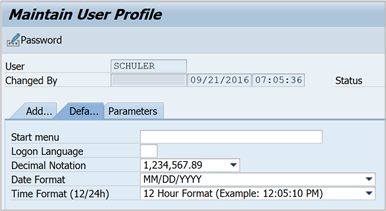
Power BI Desktop, bağlı kullanıcının ondalık gösterimi için SAP sistemini sorgular ve sap BW'daki verilerdeki ondalık değerleri biçimlendirmek için bu gösterimi kullanır.
SAP BW, ondalık ayırıcı olarak bir , (virgül) veya . (nokta) içeren ondalık verileri döndürür. Bu SAP BW'lerden hangilerinin ondalık ayırıcı için kullanılacağını belirtmek için Power BI Desktop tarafından kullanılan sürücü öğesine BAPI_USER_GET_DETAILbir çağrı yapar. Bu çağrı, Ondalık Biçim Gösterimini depolayan adlı bir alanı olan adlı DCPFM bir yapı DEFAULTSdöndürür. alanı aşağıdaki değerlerden birini alır:
- ' ' (boşluk) = Ondalık nokta virgül: N.NNN,NN
- 'X' = Ondalık nokta nokta: N,NNN.NN
- 'Y' = Ondalık nokta N NNN NNN,NN
Bu sorunu bildiren müşteriler, çağrısının BAPI_USER_GET_DETAIL yanlış verileri gösteren belirli bir kullanıcı için başarısız olduğunu ve aşağıdaki iletiye benzer bir hata iletisi olduğunu belirledi:
You are not authorized to display users in group TI:
<item>
<TYPE>E</TYPE>
<ID>01</ID>
<NUMBER>512</NUMBER>
<MESSAGE>You are not authorized to display users in group TI</MESSAGE>
<LOG_NO/>
<LOG_MSG_NO>000000</LOG_MSG_NO>
<MESSAGE_V1>TI</MESSAGE_V1>
<MESSAGE_V2/>
<MESSAGE_V3/>
<MESSAGE_V4/>
<PARAMETER/>
<ROW>0</ROW>
<FIELD>BNAME</FIELD>
<SYSTEM>CLNTPW1400</SYSTEM>
</item>
Bu hatayı çözmek için kullanıcıların SAP yöneticilerinden Power BI'da kullanılan SAP BW kullanıcısına yürütme BAPI_USER_GET_DETAILhakkı vermelerini istemesi gerekir. Ayrıca, bu sorun giderme çözümünün önceki bölümlerinde açıklandığı gibi kullanıcının gerekli DCPFM değere sahip olduğunu doğrulamaya da değer.
SAP BEx sorguları için Bağlan üretkenlik
Aşağıdaki görüntüde gösterildiği gibi belirli bir özelliği etkinleştirerek Power BI Desktop'ta BEx sorguları gerçekleştirebilirsiniz:
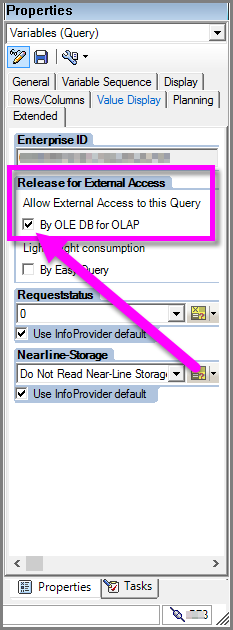
MDX arabirimi sınırlaması
MDX arabiriminin bir sınırlaması, uzun değişkenlerin teknik adlarını kaybetmesi ve V00000# ile değiştirilmesidir.
Gezgin penceresinde veri önizlemesi yok
Bazı durumlarda Gezgin iletişim kutusunda veri önizlemesi görüntülenmez ve bunun yerine nesne başvurusu nesne hata iletisinin bir örneğine ayarlanmadı.
SAP kullanıcılarının meta verileri almak ve SAP BW'nin InfoProvider'larından veri almak için belirli BAPI işlev modüllerine erişmesi gerekir. Bu modüller şunlardır:
- BAPI_MDPROVIDER_GET_CATALOGS
- BAPI_MDPROVIDER_GET_CUBES
- BAPI_MDPROVIDER_GET_DIMENSIONS
- BAPI_MDPROVIDER_GET_HIERARCHYS
- BAPI_MDPROVIDER_GET_LEVELS
- BAPI_MDPROVIDER_GET_MEASURES
- BAPI_MDPROVIDER_GET_MEMBERS
- BAPI_MDPROVIDER_GET_VARIABLES
- BAPI_IOBJ_GETDETAIL
Bu sorunu çözmek için kullanıcının çeşitli MDPROVIDER modüllerine ve BAPI_IOBJ_GETDETAILerişimi olduğunu doğrulayın. Bu veya benzer sorunları daha fazla gidermek için izlemeyi etkinleştirebilirsiniz. Dosya>Seçenekler ve ayarlar>Seçenekler'i seçin. Seçenekler'de Tanılama'yı ve ardından İzlemeyi etkinleştir'i seçin. İzleme etkinken SAP BW'dan veri almayı deneme ve daha fazla ayrıntı için izleme dosyasını inceleme.
Bellek Özel Durumları
Bazı durumlarda aşağıdaki bellek hatalarından biriyle karşılaşabilirsiniz:
Message: No more memory available to add rows to an internal table.Message: [DataSource.Error] SAP Business Warehouse: The memory request for [number] bytes could not be complied with.Message: The memory request for [number] bytes could not be complied with.
Bu bellek özel durumları SAP BW sunucusundandır ve sunucunun sorguyu işlemek için kullanılabilir belleğinin bitmesi nedeniyle oluşur. Bu durum, sorgu büyük bir sonuç kümesi döndürdüğünde veya sorgu sunucunun işleyemeyecek kadar karmaşık olduğu durumlarda (örneğin, bir sorgunun çok fazla çapraz birleştirmesi olduğunda) oluşabilir.
Bu hatayı çözmek için öneri, sorguyu basitleştirmek veya daha küçük sorgulara bölmektir. Mümkünse sunucuya daha fazla toplama gönder. Alternatif olarak, sunucuda kullanılabilir kaynakları artırmak için SAP Temel ekibinize başvurun.
Power BI Desktop'ta 60 karakterden uzun metin dizelerini yükleme başarısız oluyor
Bazı durumlarda Power BI Desktop'ta metin dizelerinin 60 karaktere kesildiğini fark edebilirsiniz.
İlk olarak, 2777473 - MDX: BW veya BW/4HANA'ya erişen Power BI hakkında SSS'deki yönergeleri izleyin ve bunun sorununuzu çözüp çözmediğini denetleyin.
Power Query SAP Business Warehouse bağlayıcısı 3. taraf erişimi için SAP tarafından sağlanan MDX arabirimini kullandığından, MDX arabirimi ile SAP BW sunucusu arasındaki katmana sahip olduklarından olası çözümler için SAP'ye başvurmanız gerekir. Özel senaryonuz için "uzun metnin XL olduğunu" nasıl belirtebileceğinizi sorun.
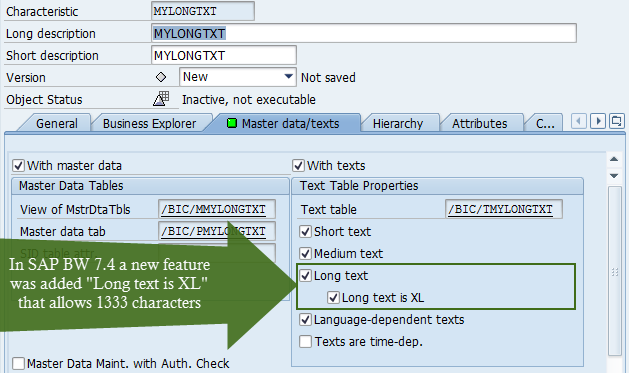
SAP BW'da "uzun metne" rağmen 60 KARAKTER sınırı
SAP BW'deki "uzun metin" özelliklerinin Power BI'da 60 karakter sınırıyla birlikte görünmesiyle ilgili bilinen bir sınırlama vardır. Bu karakter sınırı, MDX arabirimindeki bir sınırlamadan kaynaklanır ve bilinen bir geçici çözüm yoktur. SAP bu MDX sınırlamalarını bu SAP Notu'nda belgelemiştir.
Direct Query kullanırken uygulama 2.0'a geçiş
SAP Business Warehouse bağlayıcısının 1.0 uygulamasının kullanımdan kaldırılması nedeniyle, 2.0 uygulamasından yararlanmak için sorgularınızı güncelleştirmeniz gerekebilir. Direct Query kullandığınızda, sorgu düzenleyicisine erişim kısıtlanır. Bu nedenle sorgunuzun tamamını yeniden oluşturmadan uygulama 2.0'a kolayca geçiş yapamazsınız. Geçici çözüm, sorgu düzenleyicisine erişime izin vermek için bir sistem ortam değişkeni eklemektir. Aşağıdaki adımların resmi olarak desteklenmediğini ve yalnızca burada özetlendiği şekilde kullanılması gerektiğini unutmayın.
- Dosya Gezgini> Bu Bilgisayar>Özellikleri>Gelişmiş sistem ayarları>Ortam Değişkenleri Sistem Değişkenleri>>Yeni'ye giderek veya bir komut istemi açıp Sistem Değişkenleri'nin altında Yeni'yi seçerek
sysdm.cplyeni bir ortam değişkeni oluşturun. - Ortam değişkenini
PBI_AlwaysEnableQueryEditoradlandırın ve değerinitrueayarlayın. Bu değişken ayarı, Doğrudan Sorgu modunda bile sorgu düzenleyicisine erişim sağlar. - Power BI Desktop'taki Giriş sekmesinde Verileri Dönüştür'ü seçerek Power Query düzenleyicisini açın.
- Bu makaledeki 2. Adım'dan başlayarak bu yönergeleri izleyerek sorguyu 2.0 uygulamasını kullanacak şekilde güncelleştirin.
Bitiş sorgunuz gibi SapBusinessWarehouse.Cubes("server", "system", "clientId", [Implementation = "2.0"])görünmelidir.
Geri Bildirim
Çok yakında: 2024 boyunca, içerik için geri bildirim mekanizması olarak GitHub Sorunları’nı kullanımdan kaldıracak ve yeni bir geri bildirim sistemiyle değiştireceğiz. Daha fazla bilgi için bkz. https://aka.ms/ContentUserFeedback.
Gönderin ve geri bildirimi görüntüleyin